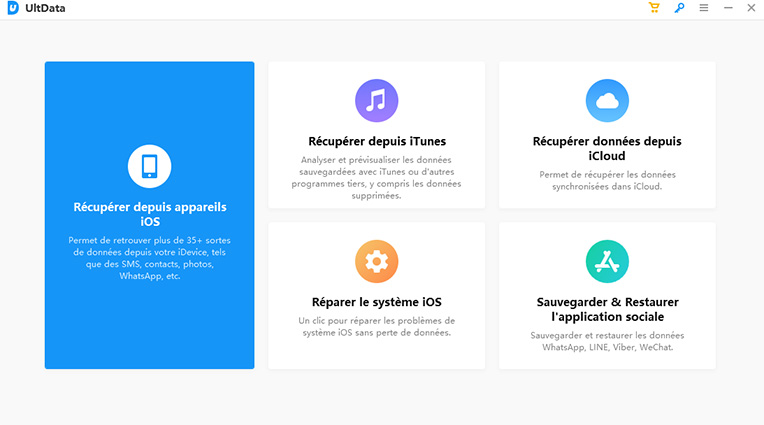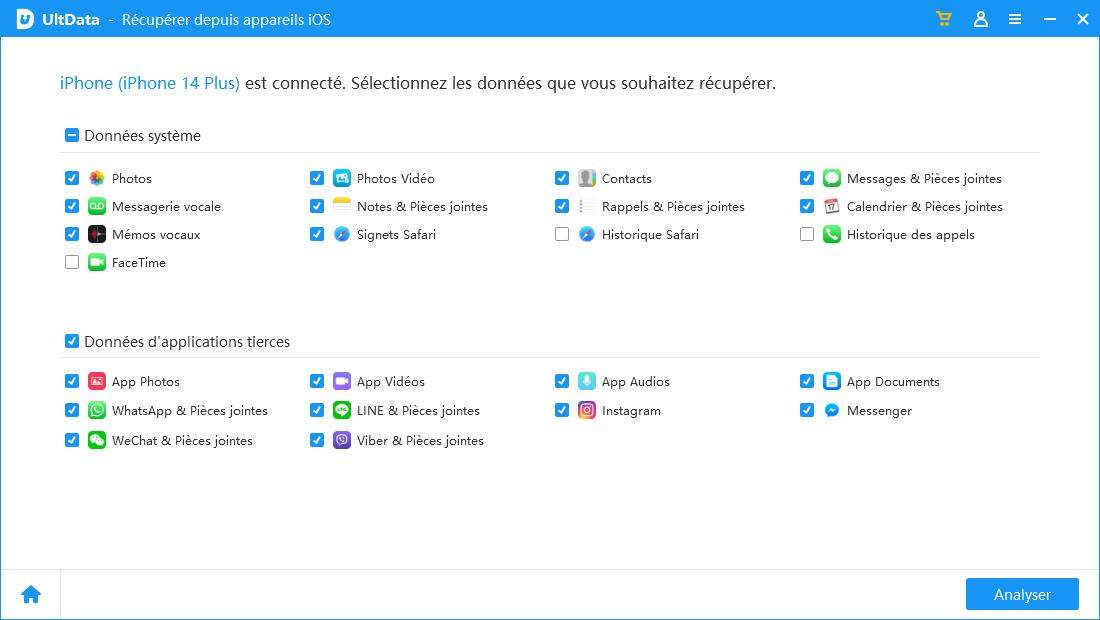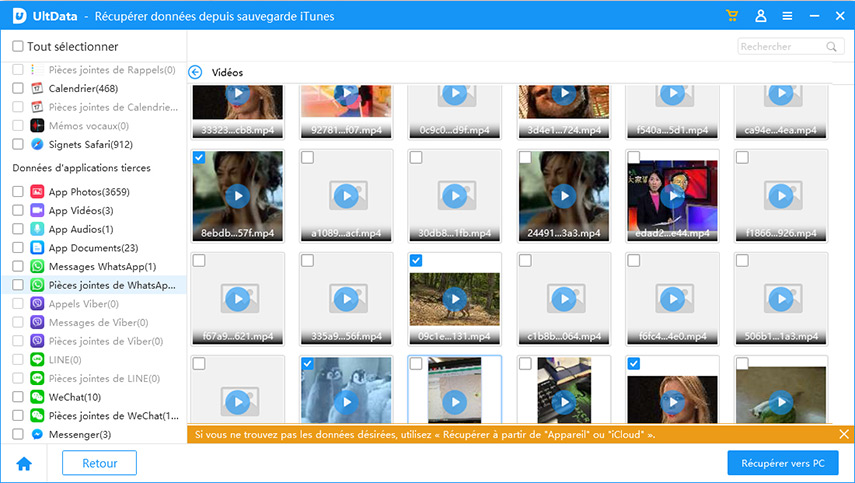Comment récupérer des fichiers supprimés définitivement sur iPhone ? 4 méthodes
Mise à jour, suppression accidentelle, jailbreak… les raisons qui peuvent vous faire perdre des fichiers sur iPhone ne manquent pas.
Et parmi elles, certains fichiers auxquels vous tenez comme à la prunelle de vos yeux.
Rassurez-vous, vous pouvez encore récupérer les données perdues grâce aux 4 méthodes qui suivent.
- Solution 1 : Le dossier des fichiers récemment supprimés
- Solution 2 : Récupérer des fichiers supprimés à partir d’iTunes
- Solution 3 : Récupérer des fichiers supprimés sur iPhone avec Tenorshare UltData
- Solution 4 : Récupérer des fichiers supprimés sur iPhone à partir de la sauvegarde iCloud
Solution 1 : Le dossier des fichiers récemment supprimés
Sur les iPhone, lorsque vous supprimez un fichier, il ne disparaît pas tout de suite.
Non.
En réalité, le système d’exploitation va le déplacer dans la corbeille, appelé : « Fichiers récemment supprimés ». Ce n’est qu’après 30 jours que la perte de données sera irrévocable.
Néanmoins, les données resteront encore sur votre disque dur. Seulement, elles ne seront plus indexées en mémoire par le système d’exploitation.
Si ça fait plus de 30 jours que vous avez supprimé votre fichier, la récupération de fichiers via cette méthode sera impossible. Passez directement aux 3 autres méthodes.
Sinon, voici la marche à suivre :
- Ouvrez l’explorateur de fichier sur votre iPhone, iPad ou iTouch ;
- Tapez « Emplacement » dans la barre de recherche pour faire apparaître le dossier « Récemment supprimé ». Vous le remarquerez assez vite avec son icône en forme de poubelle ;
- Faites un clic sur ledit dossier ;
- A l’intérieur, sélectionnez les fichiers que vous voulez restaurer et appuyez sur « restaurer ».
Et voilà, le tour est joué.
Toutefois, si cette méthode ne fonctionne pas et que vous ne retrouvez pas la sauvegarde de votre fichier, n’ayez crainte : les méthodes suivantes peuvent encore vous aider.
Solution 2 : Récupérer des fichiers supprimés à partir d’iTunes
Cette méthode est la plus simple de toutes, mais aussi la plus radicale.
Pour qu’elle fonctionne, il faut que vous ayez fait une sauvegarde de votre iPhone sur iTunes. Et surtout, il faut que les fichiers à récupérer soient dans cette sauvegarde.
De plus, en restaurant votre sauvegarde iTunes, vous allez devoir effectuer un formatage de votre appareil. Autrement dit, vous allez perdre toutes les données que vous aurez enregistrées après votre dernière sauvegarde.
Voici comment récupérer vos fichiers supprimés avec iTunes :
- Ouvrez iTunes sur PC ou le Finder sur Mac ;
- Sélectionnez le mode « Récupérer à partir de la sauvegarde iTunes » ;
- Choisissez la sauvegarde qui contient les données effacées ;
- Ensuite, sélectionnez le type de fichiers qui vous intéresse et cliquez sur « scan » ;
- Dès la fin du scan, cliquez sur « afficher uniquement les fichiers supprimés » pour ne voir que les données absentes du stockage de votre téléphone ;
- Faites un clic sur tous les fichiers qui vous intéressent et cliquez sur « Récupérer ».
Si cette méthode ne vous convient pas, essayez la prochaine.
Solution 3 : Récupérer des fichiers supprimés sur iPhone avec Tenorshare UltData
Si vous n’avez aucune sauvegarde iTunes ou iCloud, ou que vous ne voulez pas restaurer votre iPhone à ses paramètres d’usine, on a ce qu’il vous faut.
Tenorshare UltData est un logiciel de récupération de données pour iPhone. Sa particularité ? Il en a plusieurs :
- Il fonctionne dans 100 % des cas et est gratuit ;
- Il prend en charge jusqu’à 35 types de fichiers différents ;
- cet utilitaire est capable de retrouver les fichiers et dossiers supprimés de façon permanente ;
- Son outil de récupération scanne les tréfonds de la mémoire de votre téléphone lors d’une analyse rapide, même en version gratuite, pour retrouver les fichiers perdus.
Petit plus : vous pouvez aussi l’utiliser pour récupérer des données sur votre compte iCloud sans avoir à formater votre appareil iOS.
Pour l’utiliser, rien de plus simple :
-
Installez Tenorshare UltData sur votre PC ou Mac et lancez le programme ;

-
Connectez votre périphérique iOS à votre PC ou Mac à l’aide d’un câble USB ;

-
Patientez quelques instants pour que le contenu de votre téléphone s’affiche à l’écran ;
-
Cliquez sur « Analyser », les fichiers vont être classés par catégories. Activez l’option « Afficher seulement supprimés » pour ne voir que les fichiers perdus ;

-
Si vous recherchez des photos ou des images, faites un double-clic sur celles qui vous intéressent pour les voir en plein écran ;
-
Sélectionnez les données qui vous intéressent et cliquez sur « Récupérer ».

Attendez quelques secondes pour que la restauration des données finissent et le tour est joué.
Solution 4 : Récupérer des fichiers supprimés sur iPhone à partir de la sauvegarde iCloud
Tout comme la solution n°2, cette méthode aussi va vous faire perdre toutes vos données. Et les paramètres et configuration de vos applications aussi.
En effet, pour récupérer vos données stockées sur iCloud, vous allez devoir réinitialiser votre iPhone.
Voici comment faire :
- Faites un backup préventif de votre iPhone sur iCloud, au cas où vous aimeriez faire machine arrière ;
- Rendez-vous dans « Paramètres » et cliquez sur l’onglet « Général » ;
- Sélectionnez « Réinitialiser » puis « Effacer tout le contenu et les paramètres » ;
- Choisissez ensuite « Effacer maintenant » et entrez votre mot de passe ;
- Appuyez sur « Effacer l’iPhone » ;
- Après que la réinitialisation soit terminée, rallumez votre iPhone ;
- Suivez les étapes à l’écran jusqu’à atteindre l’écran « Application et Données » ;
- Cliquez sur « Restaurer à partir de la sauvegarde iCloud » ;
- Connectez-vous à iCloud avec votre identifiant Apple et sélectionnez la sauvegarde contenant les fichiers que vous recherchez.
Attendez que la configuration finisse, et vous aurez récupéré toutes vos données.
Conclusion
Perdre ses fichiers est énervant.
Perdre ses fichiers de manière définitive l’est encore plus. Heureusement, vous avez vu quatre méthodes efficaces pour récupérer des fichiers supprimés sur votre iPhone.
Toutefois, vous avez aussi vu que la plupart d’entre elles écrasent vos nouvelles données. Par chance, grâce à Tenorshare UltData, vous pouvez retrouver tous vos fichiers supprimés définitivement en quelques clics. De plus, l’application est gratuite, facile à prendre en main, compatible avec toutes les versions des systèmes d’exploitation Mac OS, iOS et Windows.
- Retrouver 35+ types de fichiers (SMS, photos, vidéos, contacts, WhatsApp, etc.)
- Logiciel N°1 pour extraire toutes les données d'une copie de sauvgearde iCloud
- Récupérer vos données d'iPhone/iPad/iPod désirées. Logiciel intuitif, facile à utiliser.
- Sauvegarder, restaurer des messages WhatsApp, LINE, Kik, Viber, WeChat.
- Compatible avec les dernières versions d'iOS 18 et d'iPhone 16/Plus/Pro/Pro Max.
- Tenorshare 4uKey permet de supprimer le code d'accès au temps d'écran sans perte de données.
- Tenorshare New Release : iAnyGo - Changer la position GPS sur iPhone/iPad/Android en un seul clic.
- Tenorshare 4MeKey : Supprimer le verrouillage d'activation iCloud sans mot de passe/identifiant Apple. [Compatible avec iOS 16.7]

Tenorshare UltData
Meilleur Logiciel de Récupération de Données pour iPhone
Taux de Récupération de Données le Plus Élevé